5 начина за уметање симбола квадратног корена у Ворд
Мицрософт Ворд(Microsoft Word) је један од најпопуларнијих софтвера за обраду текста који је доступан на технолошком тржишту за мноштво платформи. Софтвер који је развио и одржава Мицрософт(Microsoft) нуди различите функције за унос и уређивање докумената. Било да се ради о чланку на блогу или истраживачком раду, Ворд(Word) вам олакшава да документ испуни професионалне стандарде текста. Можете чак и да откуцате целу књигу у Мицрософт Ворд-(Microsoft Word) у ! Реч(Word)је тако моћан процесор текста који може укључивати слике, графике, графиконе, 3Д моделе и многе такве интерактивне модуле. Али када је у питању куцање математике, многима је тешко са убацивањем симбола. Математика генерално укључује много симбола, а један од таквих често коришћених симбола је симбол квадратног корена (√). Убацивање квадратног корена у МС Ворд(MS Word) није тако тешко. Ипак, ако нисте сигурни како да убаците симбол квадратног корена у Ворд(Word) , дозволите нам да вам помогнемо да користите овај водич.

5 начина(Ways) за уметање симбола квадратног корена(Square Root Symbol) у Ворд(Word)
#1. Copy & Paste the symbol in Microsoft Word
Ово је можда најједноставнији начин да убаците знак квадратног корена у свој Ворд(Word) документ. Само(Just) копирајте симбол одавде и залепите га у свој документ. Изаберите знак квадратног корена, притисните Ctrl + C. Ово би копирало симбол. Сада идите на свој документ и притисните Ctrl + V. Знак квадратног корена би сада био налепљен на ваш документ.
Копирајте симбол одавде: √(Copy the symbol from here: √)

#2. Use the Insert Symbol option
Мицрософт Ворд(Microsoft Word) има унапред дефинисан скуп знакова и симбола, укључујући симбол квадратног корена. Можете да користите опцију Уметни симбол доступну у ворд-у да (Insert Symbol)уметнете знак квадратног корена у свој документ.( insert a square root sign in your document.)
1. Да бисте користили опцију за уметање симбола, идите на картицу Уметање(Insert tab ) или мени у програму Мицрософт Ворд(Microsoft Word) , а затим кликните на опцију са ознаком Симбол. (Symbol. )
2. Појавио би се падајући мени. Изаберите опцију Више симбола(More Symbols) на дну падајућег оквира.

3. Појавиће се оквир за дијалог под називом „Симболи“(“Symbols”) . Кликните на падајућу листу Подскуп и са приказане листе изаберите Математички(Subset) оператори . (Mathematical Operators )Сада можете видети симбол квадратног корена.
4. Кликните да бисте истакли знак симбола, а затим кликните на дугме Инсерт. (Insert button. )Такође можете двапут да кликнете на симбол да бисте га убацили у свој документ.(You can also double-click the symbol to insert it in your document.)

#3. Inserting a Square Root using the Alt code
Постоји код карактера за све знакове и симболе у Мицрософт Ворд(Microsoft Word) -у . Користећи овај код, можете додати било који симбол у свој документ ако знате код карактера. Овај код карактера се такође назива и Алт(Alt) код.
Алт(Alt) код или код карактера за симбол квадратног корена је Alt + 251 .
- Поставите курсор миша на место где желите да уметнете симбол.
- Притисните и држите тастер Алт(Alt key ) , а затим помоћу нумеричке тастатуре укуцајте 251. Мицрософт Ворд(Microsoft Word) би убацио знак квадратног корена на ту локацију.

Алтернативно, можете користити ову опцију испод.
- Након што поставите показивач на жељену локацију, унесите 221А.(221A.)
- Сада притисните тастере Алт(Alt ) и Кс(X ) заједно (Alt + X). Мицрософт Ворд(Microsoft Word) би аутоматски трансформисао код у знак квадратног корена.

Још једна корисна пречица на тастатури је Alt + 8370. Укуцајте 8370 са нумеричке тастатуре док држите тастер Алт . (Alt )Ово би убацило знак квадратног корена на локацију показивача.
НАПОМЕНА:(NOTE: ) Ови наведени бројеви се куцају са нумеричке тастатуре. Стога(Hence) бисте требали осигурати да имате омогућену опцију Нум Лоцк . (Num Lock)Немојте користити тастере са бројевима који се налазе изнад тастера са словима на вашој тастатури.
#4. Making use of the Equations Editor
Ово је још једна сјајна карактеристика Мицрософт Ворд(Microsoft Word) -а . Можете користити овај уређивач једначина да убаците знак квадратног корена у Мицрософт Ворд(Microsoft Word) .
1. Да бисте користили ову опцију, идите на картицу Уметање(Insert tab ) или мени у програму Мицрософт Ворд(Microsoft Word) , а затим кликните на опцију са ознаком (labelled) Једначина(Equation) .

2. Чим кликнете на опцију, можете пронаћи оквир који садржи текст „Овде откуцајте једначину“(“Type Equation Here” ) који је аутоматски уметнут у ваш документ. Унутар оквира откуцајте \sqrt и притисните тастер за размак(Space key) или размакницу(Spacebar) . Ово би аутоматски уметнуло знак квадратног корена у ваш документ.

3. Такође можете користити пречицу на тастатури за ову опцију (Alt + =). Притисните тастер Алт(Alt ) и тастер = (једнако) заједно. Појавиће се оквир за унос ваше једначине.
Алтернативно, можете испробати метод који је илустрован у наставку: (Alternatively, you can try the method illustrated below: )
1. Кликните на опцију Једначине на (Equations )картици Уметање.(Insert tab.)
2. Аутоматски се појављује картица Дизајн . (Design )Од приказаних опција, изаберите опцију означену као Радицал. (Radical. )Приказаће падајући мени са списком различитих радикалних симбола.

3. Одатле можете уметнути знак квадратног корена у свој документ.
#5. The Math Autocorrect feature
Ово је такође корисна функција за додавање симбола квадратног корена у ваш документ.
1. Идите до датотеке(File) На левом панелу изаберите Још...(More… ) а затим кликните на Опције.(Options.)
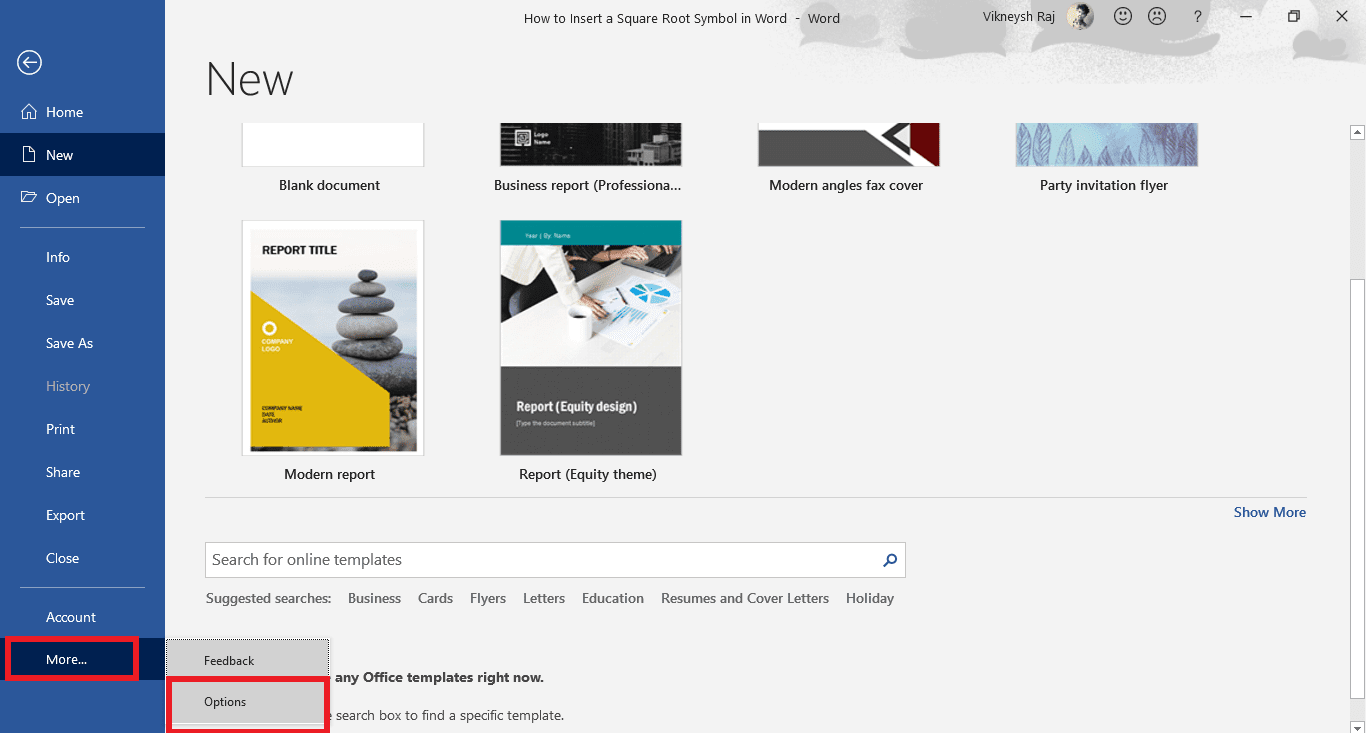
2. На левом панелу дијалога Опције(Options) изаберите Сада, кликните на дугме са ознаком „Опције аутоматског исправљања“(“Autocorrect options”) , а затим идите на опцију Матх Аутоцоррецт(Math Autocorrect ) .

3. Означите(Tick) опцију која каже „ Користи правила математичког аутоисправљања ван математичких региона(Use Math Autocorrect rules outside of math regions) “. Затворите оквир кликом на ОК.

4. Од сада па надаље, где год да откуцате \sqrt, Ворд(Word) ће га променити у симбол квадратног корена.
Други начин за подешавање аутоисправке је следећи.
1. Идите на картицу Уметање(Insert tab ) у програму Мицрософт Ворд(Microsoft Word) , а затим кликните на опцију са ознаком Симбол.(Symbol.)
2. Појавио би се падајући мени. Изаберите опцију Више симбола(More Symbols) на дну падајућег оквира.
3. Сада кликните на падајућу листу Подскуп и изаберите Математички (Subset)оператори(Mathematical Operators ) са приказане листе. Сада можете видети симбол квадратног корена.
4. Кликните да бисте истакли симбол квадратног корена. Сада кликните на дугме Аутоцоррецт(Autocorrect) .

5. Појавиће се оквир за дијалог Аутоцоррецт . (Autocorrect )Унесите текст који желите да аутоматски промените у знак квадратног корена.(Enter the text that you want to change to a square root sign automatically.)
6. На пример, откуцајте СКРТ(SQRT) , а затим кликните на дугме Додај(Add ) . Од сада, кад год откуцате СКРТ(SQRT) , Мицрософт Ворд(Microsoft Word) ће заменити текст симболом квадратног корена.

Препоручено:(Recommended:)
- Уклоните хипервезе из Мицрософт Ворд докумената(Remove Hyperlinks from Microsoft Word Documents)
- 3 начина за уклањање симбола пасуса (¶) у Ворд-у(3 Ways to Remove Paragraph Symbol (¶) in Word)
Надам се да сада знате како да убаците симбол квадратног корена у Мицрософт Ворд(how to insert a square root symbol in Microsoft Word) . Оставите своје драгоцене предлоге у одељку за коментаре и јавите ми ако имате питања. Такође погледајте моје друге водиче, савете и технике за Мицрософт Ворд(Microsoft Word) .
Related posts
3 начина за уклањање симбола пасуса (¶) у Ворд-у
4 начина да убаците симбол степена у Мицрософт Ворд
Како претворити Ворд у ЈПЕГ (3 начина)
5 начина да уклоните хипервезе из Мицрософт Ворд докумената
Како покренути Мицрософт Ворд у безбедном режиму
Поправите да провера правописа не ради у Мицрософт Ворд-у
Како уметнути ПДФ у Ворд документ
Како уметнути ред у Ворд
Креирајте обрасце који се могу испунити у Мицрософт Ворд-у
Како омогућити и користити Паннинг Ханд у Мицрософт Оффице апликацијама
Како закључати или откључати ћелије у Екцелу? (2022)
Како цртати у Мицрософт Ворд-у 2022
Како пренети Мицрософт Оффице на нови рачунар?
3 начина да заштитите Екцел датотеку лозинком
Како копирати и налепити вредности без формула у Екцел-у
Како променити оријентацију једне странице (или више) у Ворд документу
Који су неки од најбољих курзивних фонтова у Мицрософт Ворд-у?
Поправите грешку Екцел стдоле32.тлб у оперативном систему Виндовс 10
Како отворити документе у Мицрософт Ворд-у за Андроид
Цопи Пасте не ради на Виндовс 10? 8 начина да то поправите!
